محاكي اندرويد Bluestacks لتشغيل التطبيقات على الكومبيوتر
يتساءل كثير من الأشخاص عن أفضل البرامج التي بواسطتها يمكن تشغيل تطبيقات الأندرويد Android على جهاز الحاسوب الشخصي، وفي مقال اليوم نشرح لكم كيفية تحميل وتثبيت أحد أفضل هذه البرامج، وهو برنامج Bluestacks؛ حيث نشرح كيفية تحميل وتثبيت Bluestacks وكيفية تشغيل تطبيقات Android باستخدامه.
شرح تحميل وتثبيت برنامج Bluestacks
1 – انقر هنا للتوجه مُباشرة لصفحة تحميل برنامج Bluestacks، وبمجرد الانتقال إلى تلك الصفحة انتظر قليلًا وسيتم تحميل البرنامج تلقائيًا، ولكن إن لم يتم تحميل البرنامج تلقائيًا خلال 30 ثانية من انتقالك لصفحة التحميل، فقم بالنقر على restart the download المُشار لها في الصورة التالية.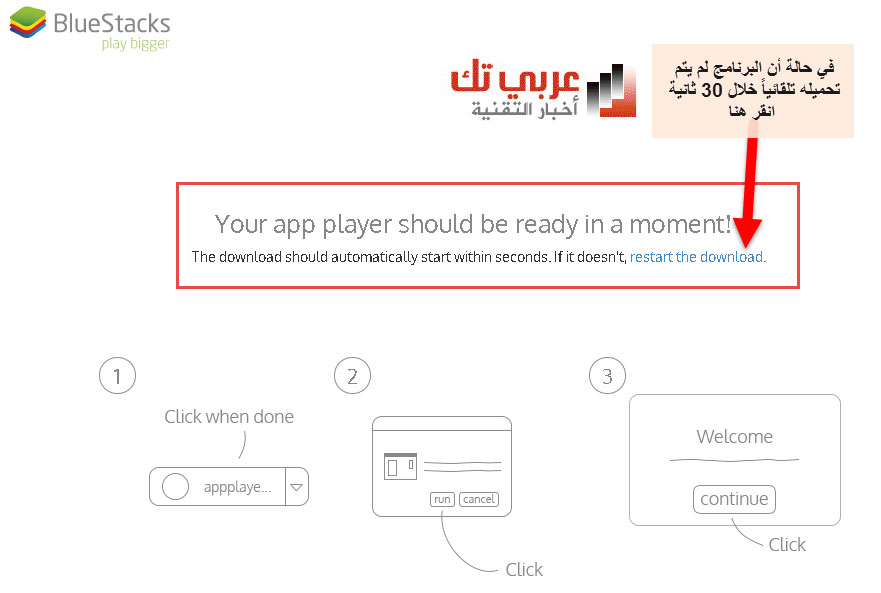
2 – بعد تحميل البرنامج قم بفتحه، وسيقوم البرنامج ببدء التثبيت فانتظر قليلًا حتى يعرض لك الصورة التالية، وقم بالنقر على Continue.
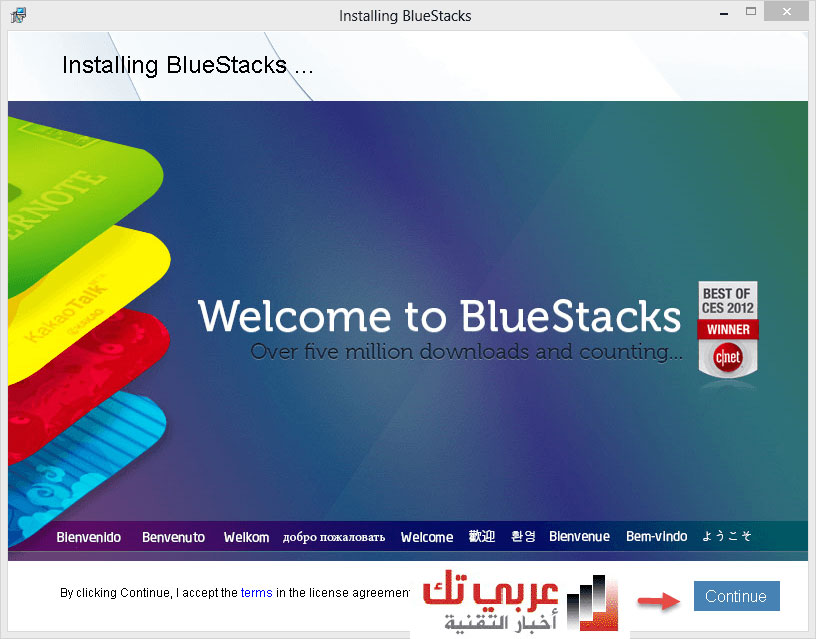
3 – هذه الخطوة لاختيار المكان الذي فيه سيتم تثبيت برنامج Bluestacks، ولاختيار المكان الافتراضي انقر على Next مباشرة
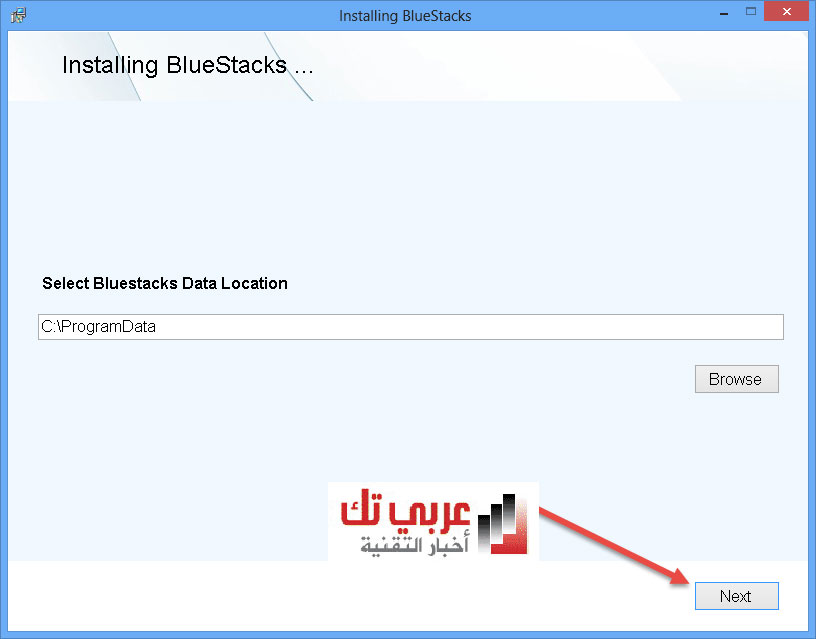
4 – يجب تفعيل الخيارات App store access، والخيار Application Communication، ثم النقر على install.
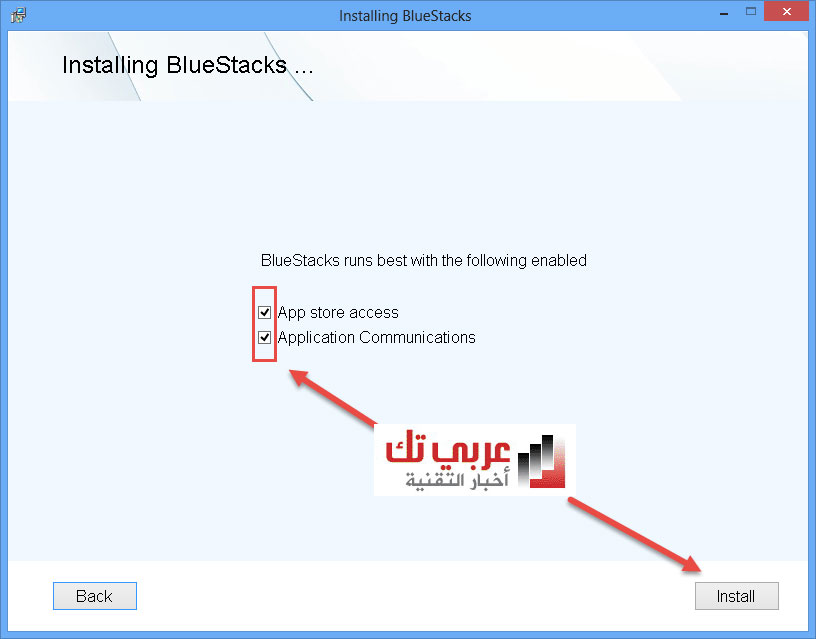
5 – يقوم برنامج Bluestacks بتثبيت نفسه، فانتظر قليلاً.
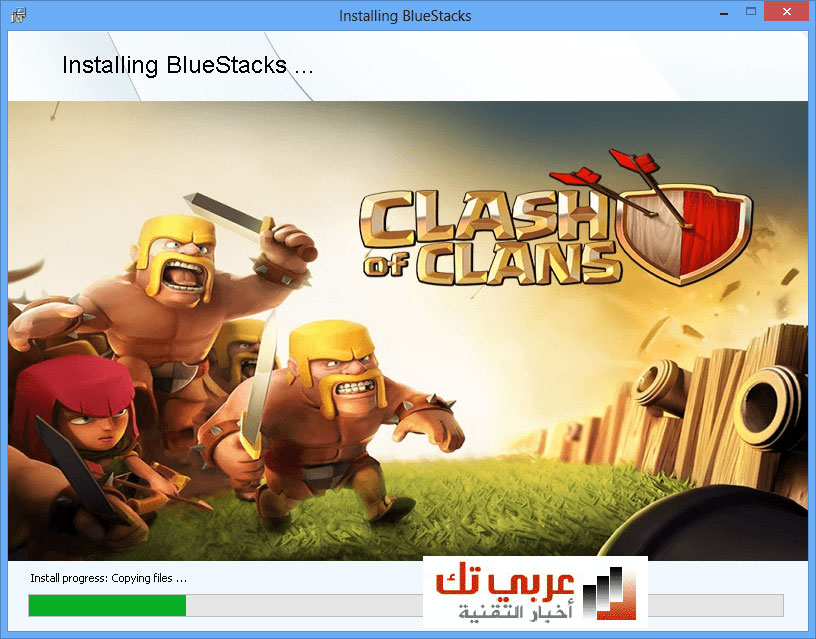
6 – بعد انتهاء تثبيت برنامج Bluestacks سوف يقوم بتحميل بعض الملفات الهامة لتشغيل الألعاب والبرامج تلقائيًا وسيأخذ ذلك عدة دقائق حسب سرعة الإنترنت لديك؛ فانتظر قليلاً.
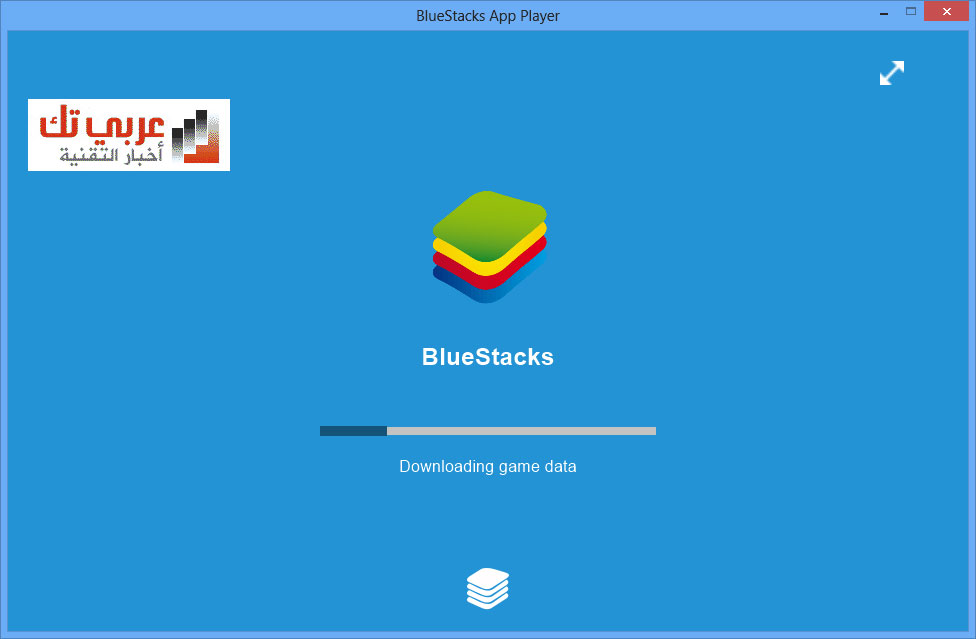
7 – بمجرد الانتهاء من تحميل الملفات السابقة، سيفتح البرنامج مباشرة كما بالصورة التالية.
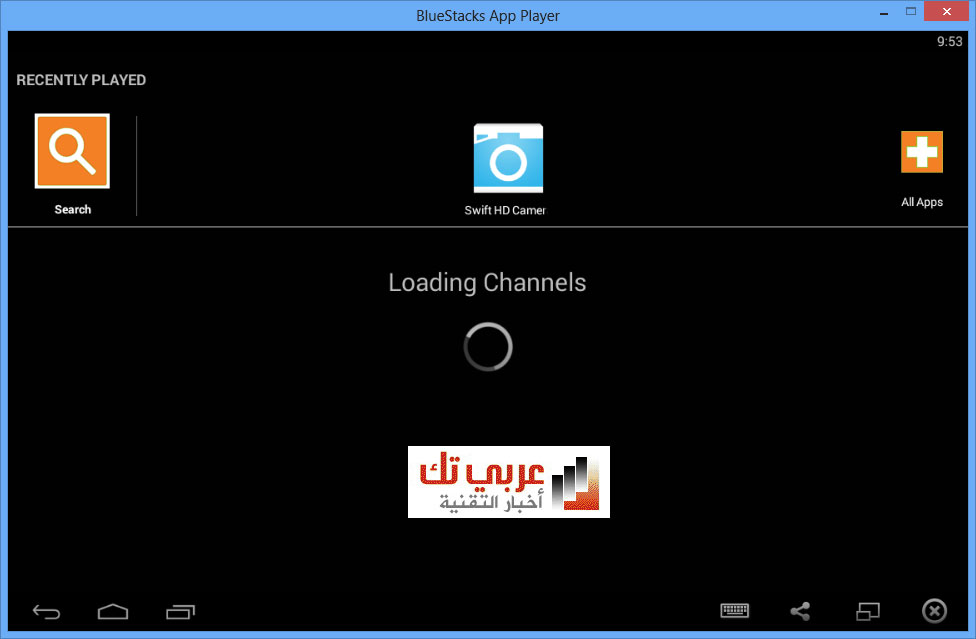
8 – بعد ثواني معدودة، ستأتيك الرسالة التالية وهي خاصية بالبرنامج تتيح لتطبيقات قوقل تحديد موقعك الجغرافي تلقائيًا؛ فاختر Agree إذا كُنت موافق، أو Disagree إذا كُنت غير موافق.
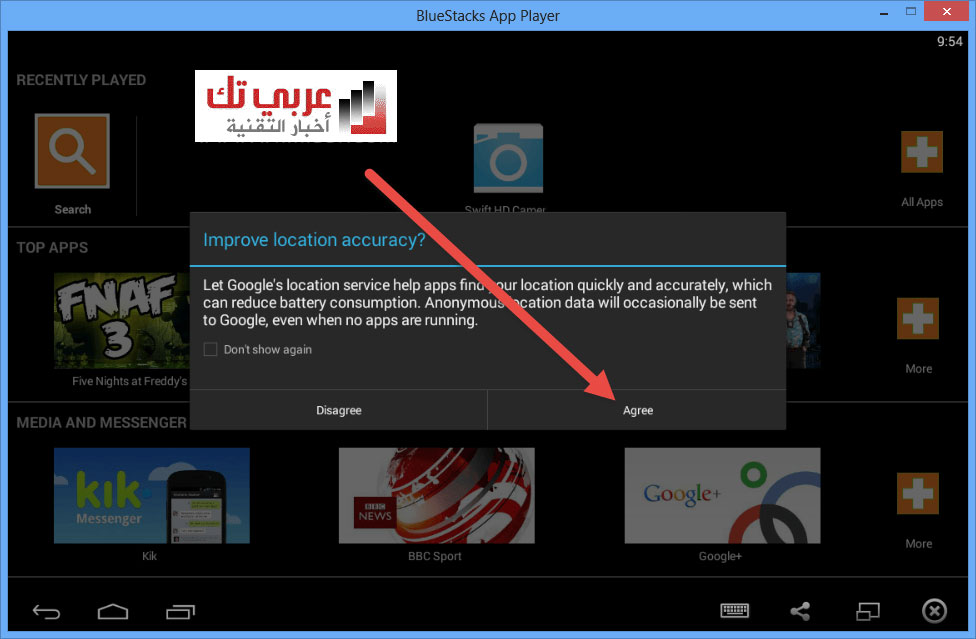
ملحوظة: عند قيامك بتثبيت أي تطبيق، سيطلب منك مرة واحدة عمل خطوتين وهما تفعيل الأب ستور Enable App store، وتفعيل ربط التطبيقات بحسابك على قوقل Enable App Sync، ودونهما لن تتمكن من تثبيت أي تطبيق باستخدام Bluestacks، ولتفعيل هذه الخيارات حاول أن تُثبت أي تطبيق وسيطلب منك Bluestacks تفعيل هذه الخاصيتين كما بالخطوات التالية.
خطوات تفعيل الأب ستور في برنامج Bluestacks
1 – قم بمحاولة تثبيت أي تطبيق تريده
2 – سيطلب منك أولًا ولمرة واحدة فقط تفعيل الخواص التي ذكرناها بالأعلى، فقم بالنقر على continue لبدء تثبيت App store.
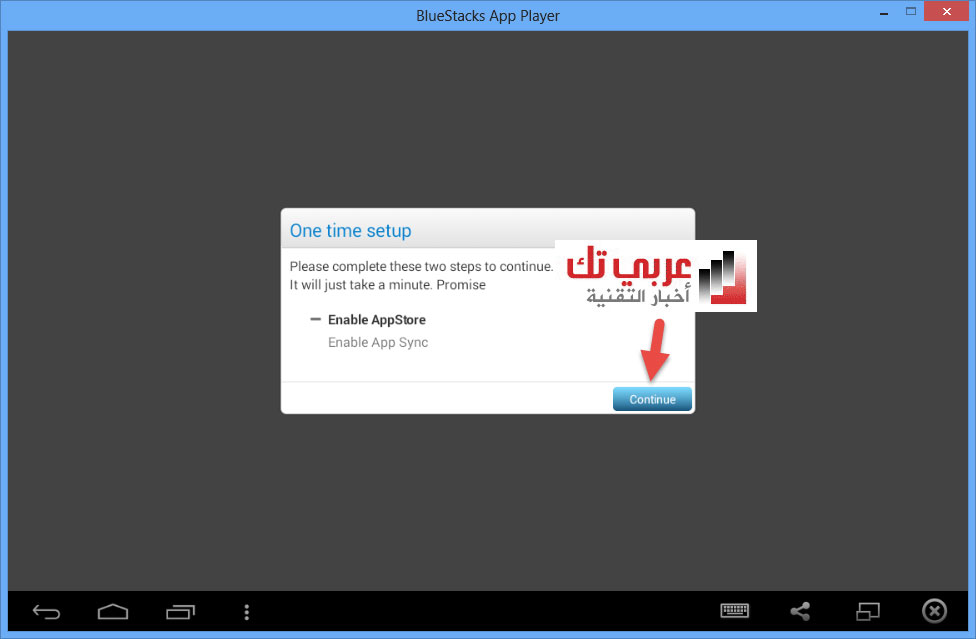
3 – في هذه الخطوة يطلب منك إدخال بيانات حسابك على قوقل؛ فإن كان لديك حساب قديم فانقر على Existing وتابع الخطوات التالية، وإلا فأنقر على New وأنشئ حساب جديد على قوقل.
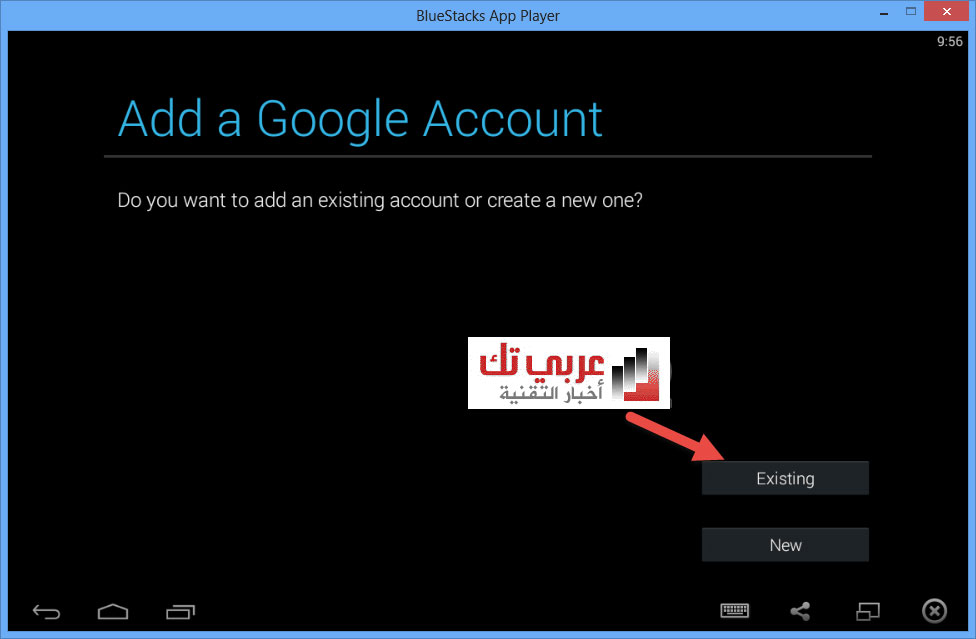
4 – بعد النقر على Existing سيطلب منك إدخال البريد الإلكتروني والرقم السري الخاص بحسابك على قوقل ثم انقر على السهم ناحية اليمين.
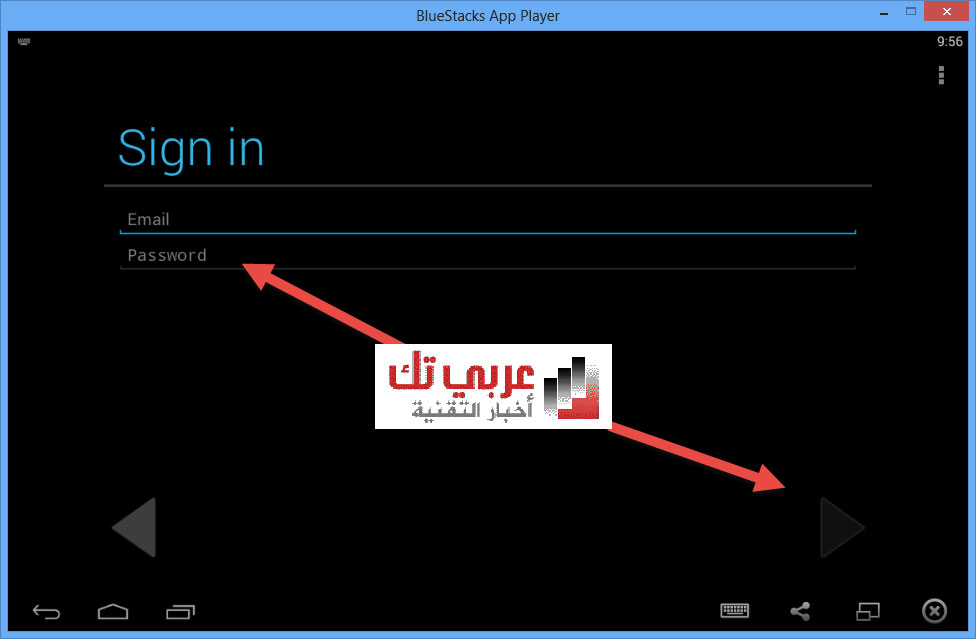
5 – سيعرض لك رسالة تطلب منك الموافقة على شروط الاستخدام، فانقر على ok
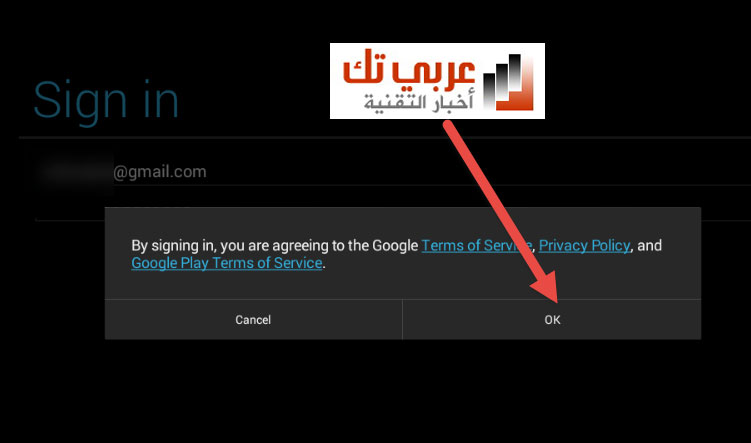
6 – انتظر قليلا حتى ينتهي من تسجيل الدخول
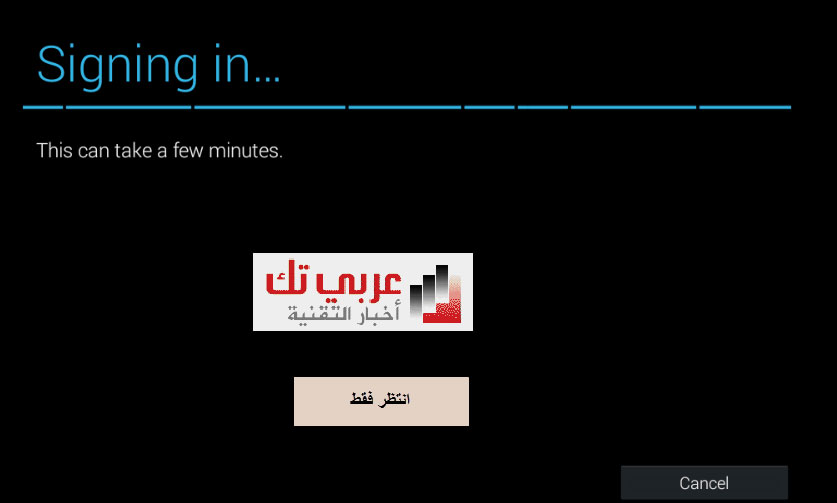
7 – انقر على السهم ناحية اليمين للموافقة لإتمام التسجيل
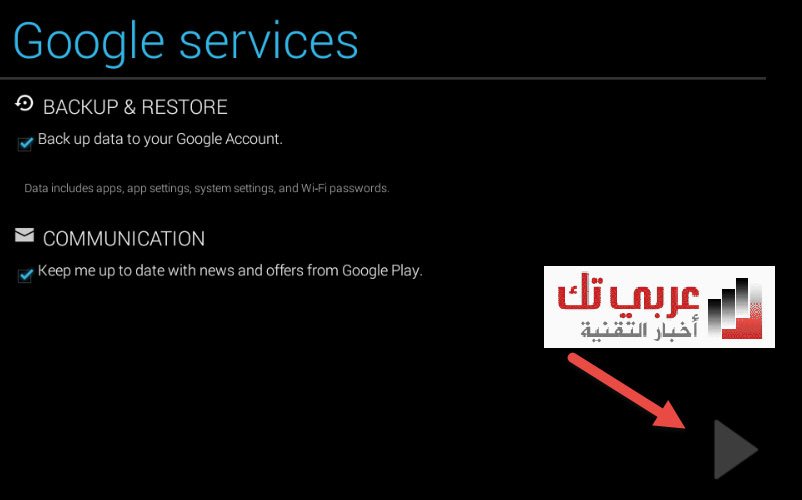
8 – بذلك تكون فعلت الخيار الأول وهو Enable AppStore كما بالصورة التالية، فانقر على Continue لتفعيل الخيار الثاني
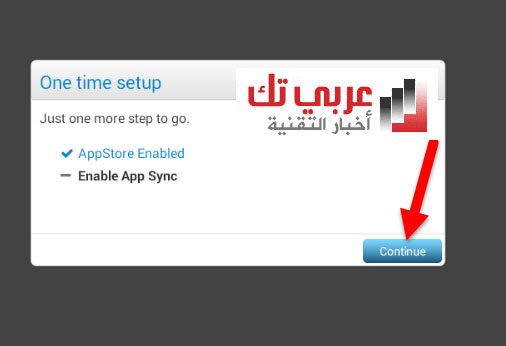
9 – سيتوجه بك مباشرة إلى صفحة تسجيل الدخول إلى حسابك على قوقل فقم بكتابة الرقم السري وانقر على Sign in
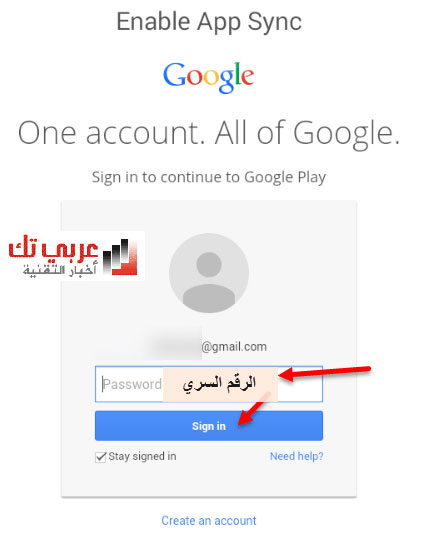
10 – وبذلك تكون أتممت كل الخطوات المطلوبة منك؛ فانقر على let’s go.
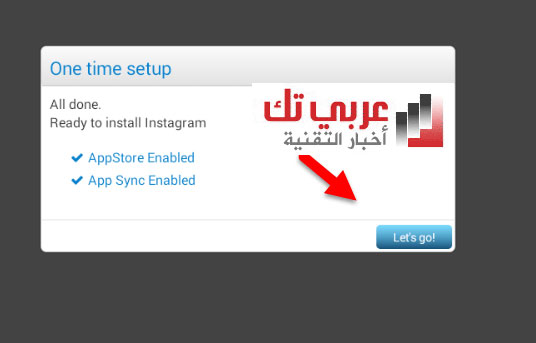
11 – هنا فقط يسمح لك بتثبيت التطبيق الذي كُنت بدأت في تثبيته.
الآن بإمكانك تثبيت أي تطبيق android تريده باستخدام برنامج bluestacks، كذلك بإمكانك استخدام التطبيق الذي قمت بتثبيته وكأنك تستخدمه مباشرة من جهاز أندرويد.

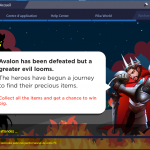
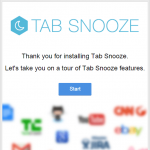

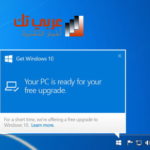

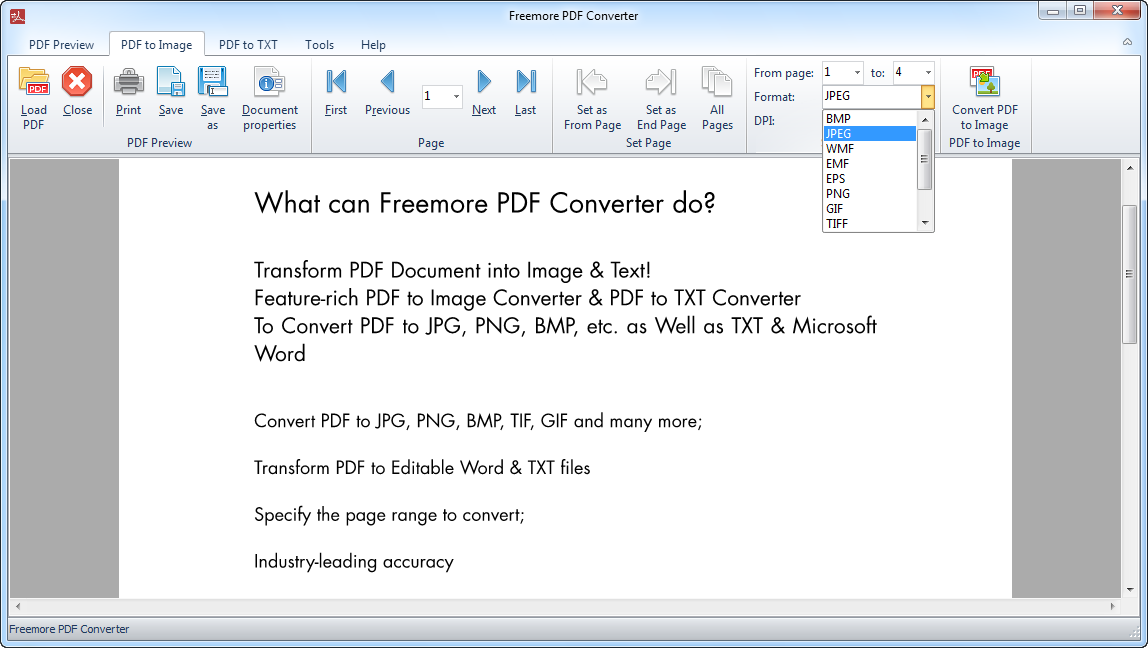

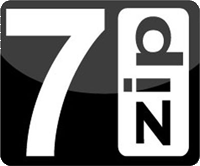
[…] الحالي ، أنت بحاجة إلى محاكي Android تابع لجهة خارجية مثل Bluestacks لتحقيق […]